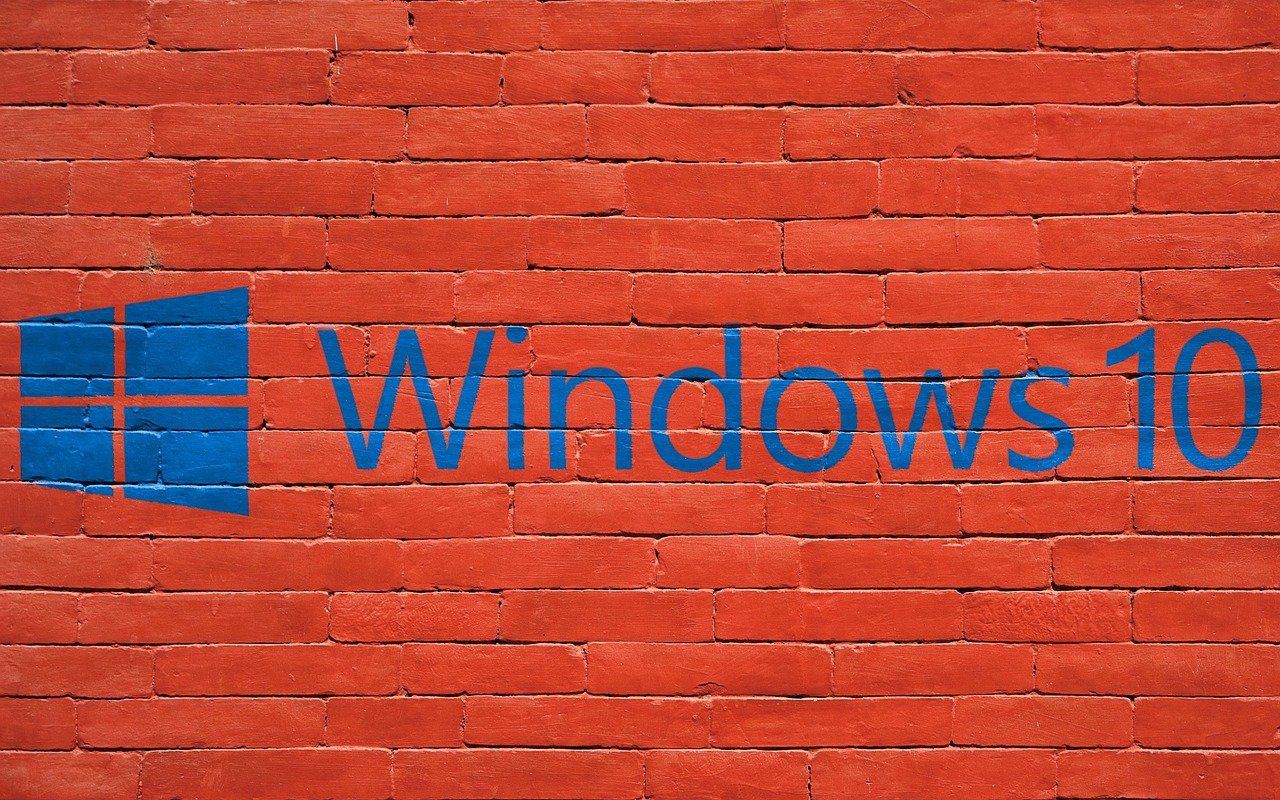Quand votre ordinateur refuse de démarrer ou subit une panne grave, une clé USB d’urgence peut faire toute la différence. Cette trousse de secours numérique vous permet de réparer Windows, récupérer vos fichiers, diagnostiquer les pannes matérielles et même réinstaller le système en quelques clics.
Dans cet article, nous allons vous expliquer comment créer votre propre clé USB de secours, quelles sont les meilleures méthodes et outils disponibles, et comment en faire un véritable kit de survie informatique inspiré des guides les plus fiables du web.
💡 Pourquoi créer une clé USB d’urgence ?
Une clé USB de secours est bien plus qu’un simple support de stockage. Elle peut :
- Réparer un système Windows corrompu ou infecté
- Restaurer vos fichiers en cas de crash
- Analyser le matériel défectueux (RAM, disque dur, etc.)
- Réinstaller Windows depuis zéro
- Sauvegarder vos données importantes avant une réinstallation
En bref, c’est votre assurance numérique en cas d’urgence.
🧰 Le matériel idéal : choisir la bonne clé USB
Avant tout, investissez dans une clé USB fiable et résistante. Par exemple, la société Logotech propose des modèles originaux en forme d’ambulance — parfaits pour une “clé de secours” au sens propre comme au figuré !
Recommandations techniques :
- Capacité minimale : 16 Go (32 Go ou plus recommandé)
- Vitesse : USB 3.0 ou 3.2 pour un démarrage rapide
- Marque : Kingston, SanDisk, Samsung ou équivalent
⚙️ Créer une clé USB de réparation Windows
Selon Computerworld et Minitool, la méthode la plus simple pour créer une clé de secours Windows consiste à utiliser l’outil intégré du système.
Étapes :
- Branchez votre clé USB (au moins 16 Go).
- Ouvrez le Panneau de configuration > Récupération > Créer un lecteur de récupération.
- Cochez “Sauvegarder les fichiers système sur le lecteur de récupération”.
- Lancez la création et laissez Windows copier les outils nécessaires.
💡 Astuce : Conservez cette clé dans un endroit sûr, mais accessible. Elle peut vous sauver la mise lors d’une mise à jour ratée ou d’un écran bleu inattendu.
🧩 Créer un disque de secours WinPE (environnement de préinstallation Windows)
Les guides d’EaseUS expliquent comment créer une clé WinPE bootable, un environnement léger de Windows permettant :
- de lancer des sauvegardes/restaurations,
- de cloner un disque,
- ou encore de réparer le MBR (Master Boot Record).
Étapes :
- Téléchargez EaseUS Todo Backup Free.
- Ouvrez le logiciel → Outils > Créer un disque d’amorçage.
- Choisissez WinPE et votre clé USB.
- Cliquez sur “Créer” et attendez la fin du processus.
🧮 Créer une clé USB de diagnostic Dell (pour PC Dell)
Pour les utilisateurs de PC Dell, le fabricant propose un outil spécifique : le Dell Diagnostic Deployment Package (DDDP), détaillé dans leur documentation officielle.
Il permet de tester les composants internes et d’identifier rapidement une panne matérielle. Une excellente option pour les techniciens ou les utilisateurs de portables Dell.
🛠️ Construire une trousse de secours complète (multifonction)
Si vous voulez aller plus loin, des sites comme TechRadar et PCWorld proposent d’aller plus loin : créer une clé multifonction intégrant plusieurs outils :
- Antivirus portable (ex. Emsisoft Emergency Kit)
- Utilitaires système : CCleaner, CPU-Z, CrystalDiskInfo
- Outils de récupération de mot de passe
- Environnements Linux portables pour accéder aux fichiers d’un PC en panne
💡 En combinant ces outils, vous obtenez une véritable clé USB “couteau suisse” capable de faire face à presque toutes les urgences informatiques.
🧭 Méthode alternative : clé USB Linux de survie
Les distributions Linux légères comme Ubuntu Rescue Remix ou SystemRescue permettent de :
- Monter un disque Windows inaccessible
- Récupérer des données supprimées
- Scanner des virus Windows depuis un environnement sécurisé
PCWorld explique comment créer ce type de clé à l’aide de Rufus ou balenaEtcher.
✅ Conclusion : soyez prêts avant la panne
Créer une clé USB d’urgence, c’est anticiper l’imprévu. Qu’il s’agisse de réparer Windows, diagnostiquer un matériel défaillant ou récupérer vos fichiers, votre clé de secours vous fera gagner temps, sérénité et argent.
🧠 Conseil final : testez régulièrement votre clé en la démarrant sur un PC. Mieux vaut découvrir une erreur maintenant que le jour où vous en aurez vraiment besoin !
🔗 Sources utiles
- Logotech – Ambulance USB Flash Drive
- Computerworld – Build the Ultimate Bootable Windows Repair Drive
- MiniTool – Create an Emergency Recovery Disk
- Dell – Create a Bootable USB with DDDP
- Wired – How to Create a Recovery USB Drive
- TechRadar – Make an Emergency USB Toolkit
- Emsisoft – Portable Emergency Kit
- PCWorld – Linux PC Survival Kit
- EaseUS – WinPE Bootable Disk Guides